Todavía faltan algunas semanas para la llegada de la versión final de la nueva versión de macOS, pero el tiempo pasa muy rápido y en verano todavía más, así que no está de más empezar a pensar en cómo preparar nuestros Mac para la llegada de macOS Monterey.
Apple anunció que está nueva versión llegaría en algún momento del próximo otoño y teniendo en cuenta lo ocurrido con versiones anteriores del sistema operativo, es muy probable que lo haga en algún momento entre finales de septiembre y principios de octubre. Si te pasa como a mi estarás deseando poder probar a fondo tus novedades y querrás que el equipo funcione lo mejor posible, así que aquí tienes algunos consejos que te resultarán muy útiles durante el proceso de actualización al nuevo SO.
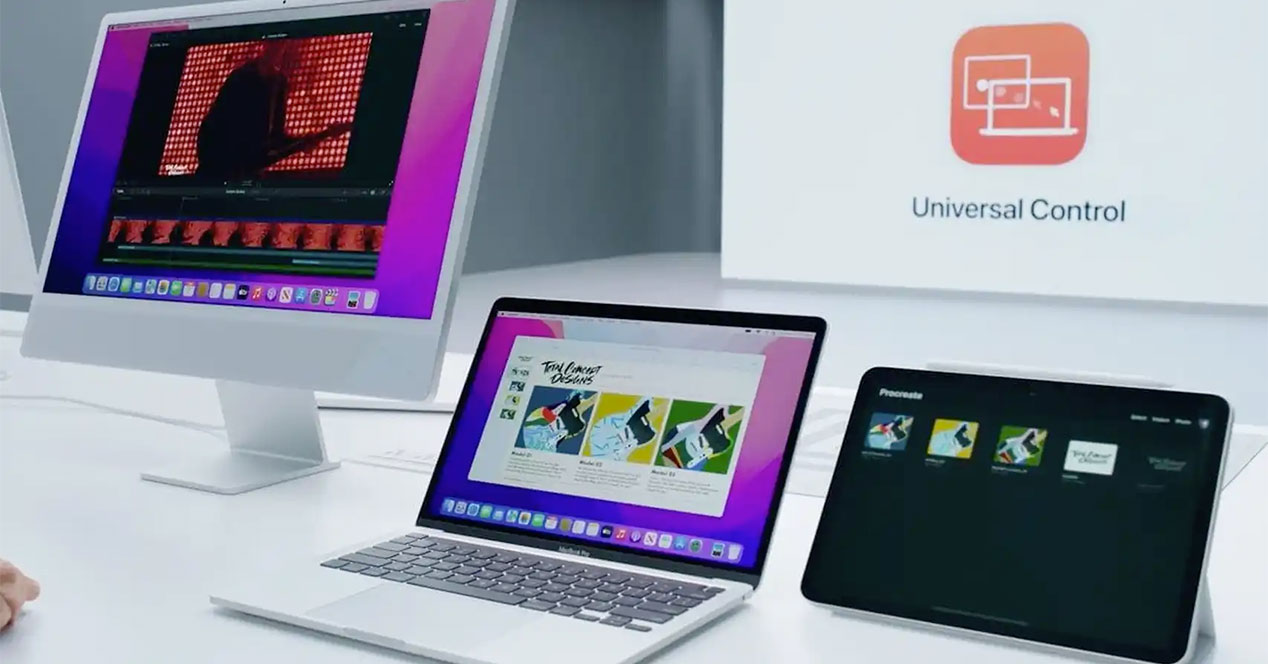
Índice del artículo
Qué hacer antes del lanzamiento de macOS Monterey
MacOS Monterey viene cargado con una buena lista de novedades como el Control Universal, versiones muy mejoradas de los mapas de la compañía, dictado sin conexión a Internet, etc, etc… Si quieres tener tu Mac preparado para el momento de descargar e instalar esta nueva versión del sistema operativo, sigue leyendo ya que estos consejos te ayudarán a que todo el proceso se complete sin problemas y minimizarás las posibilidades de encontrarte con problemas; y en caso de que aparezca alguno estarás completamente protegido.
Comprueba si tu Mac es compatible con Monterey
A diferencia de lo que ocurrirá con iOS 15 y iPadOS 15, no todos los Mac que ahora son compatibles con Big Sur lo serán con macOS Monterey. Es por ello que lo primero que debes hacer es comprobar si el equipo será compatible.
Para ello pincha sobre el icono con el logo de Apple en la esquina superior izquierda de la pantalla y después selecciona la opción Acerca de este Mac. En la nueva ventana podrás ver el modelo exacto y solo te queda comparar con el listado de Mac compatibles para saber si el tuyo lo es:
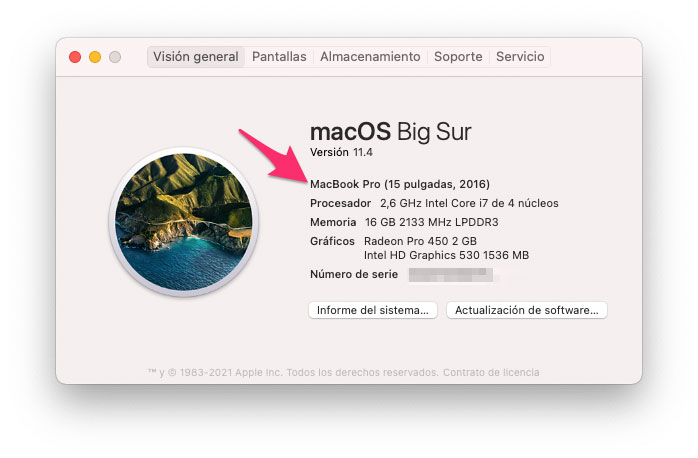
- iMac: finales de 2015 y posteriores
- iMac Pro: 2017 y posteriores
- MacBook Air: principios de 2015 y posteriores
- MacBook Pro: principios e 2015 y posteriores
- Mac Pro: finales de 2013 y posteriores
- Mac mini: finales de 2014 y posteriores
- MacBook: principios de 2016 y posteriores
En caso de que sea compatible, puedes seguir adelante con el resto de consejos para preparar tu Mac. Si no lo es, no podrás instalar este nuevo sistema operativo y tendrás que continuar con Big Sur, aunque no dudes en seguir estos consejos ya que también te ayudarán a mejorar la seguridad, estabilidad y rendimiento del equipo.
Actualiza todas las aplicaciones instaladas en el equipo
Cuando Apple lanza una nueva versión de sus sistemas operativos suelen venir acompañadas de un montón de actualizaciones de apps de terceros. Por ello es muy aconsejable que antes de instalar Monterey abras la Mac App Store e instales todas las actualizaciones de aplicaciones disponibles.
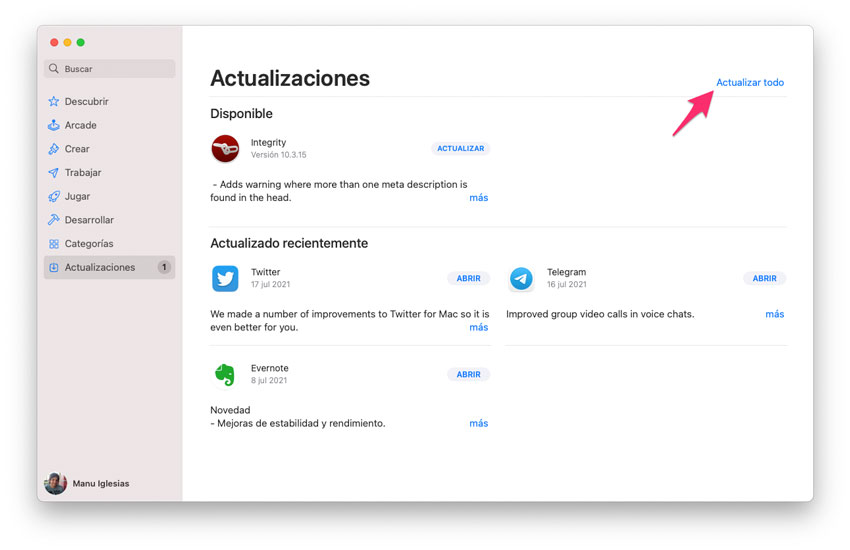
Además, no está de más que ejecutes las aplicaciones que no hayas descargado desde la Mac App Store y también visites su actualizador para comprobar si hay una nueva versión disponible. En caso afirmativo, no dudes en instalarla para asegurarte la máxima compatibilidad con el nuevo sistema operativo.
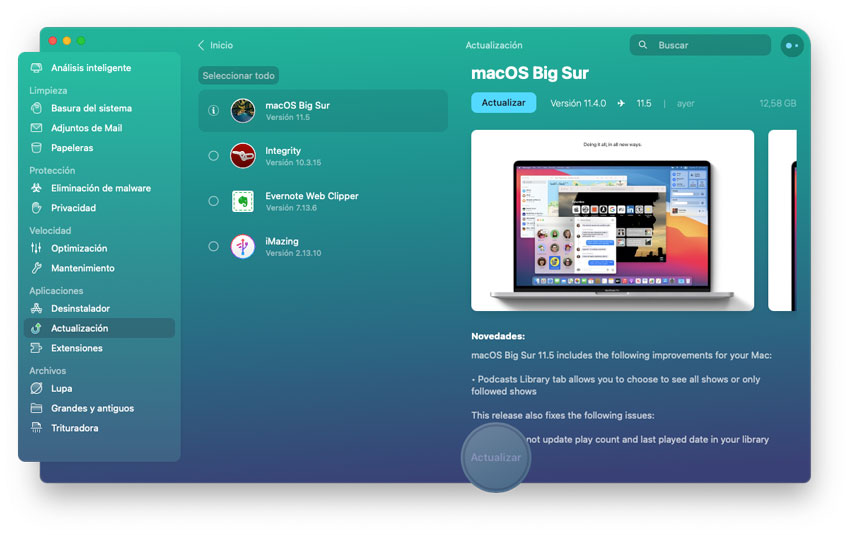
Si tienes muchos programadas instalados esto te puede llevar un buen rato, aunque también existen alternativas con las que puedes centralizar todas estas actualizaciones en un único lugar. Si quieres ahorrarte bastante tiempo, puedes probar la función Actualización de CleanMyMac X y así desde una única interfaz y con muy pocos clicks podrás actualizar todas las apps que lo necesiten.
Actualiza la versión de macOS que tengas instalada
Este punto no es estrictamente necesario, pero nunca está de más para reducir la probabilidad de que se produzca problemas durante la actualización a Monterey (algo poco probable, pero que puede pasar).
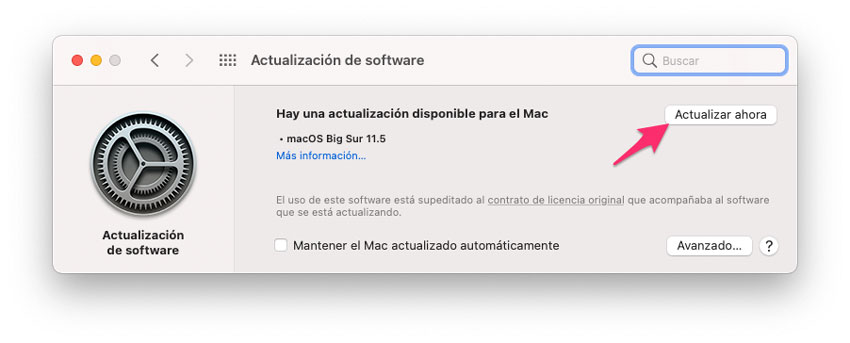
Abre Preferencias del sistema desde el menú con el icono de la manzana en la esquina superior izquierda de la pantalla y después selecciona Actualización de software. Si hay alguna actualización disponible instálala y si te el equipo te lo pide reinícialo antes de arrancar la instalación de Monterey.
Siguiendo con la recomendación del punto anterior, si has instalado CleanMyMac y estás usando la función de Actualización, ya habrás visto que también en este apartado aparecen las actualizaciones del sistema operativo, aunque no todas se pueden iniciar directamente desde el programa y es necesario recurrir al instalador nativo dentro de Preferencias del sistema.
Desinstala aplicaciones que no utilices
Con el paso del tiempo es bastante habitual contar en nuestros Mac con aplicaciones que ya no necesitamos. Éstas ocupan espacio de almacenamiento, empeoran el rendimiento del equipo y pueden dar problemas de compatibilidad en caso de que sus creadores no continúen desarrollando versiones compatibles con los nuevos sistemas operativos.
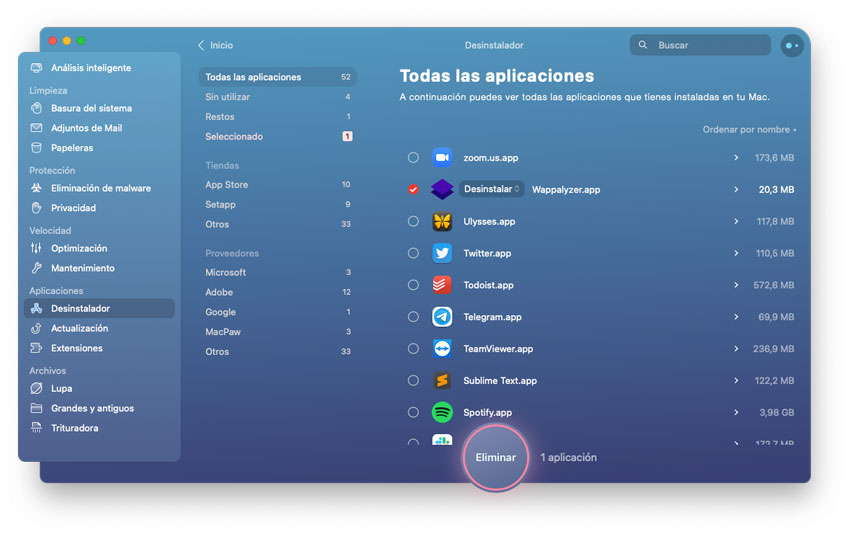
Por todos estos motivos es más que aconsejable desinstalar las que ya no utilices y así lograrás recuperar espacio de almacenamiento, liberar recursos del sistema y, al mismo tiempo, reducir posibles problemas de seguridad y compatibilidad.
Si tienes alguna app de la que crees que puedes deshacerte, aquí puedes ver cómo desinstalar aplicaciones en Mac correctamente y sin dejar rastros esparcidos por el sistema.
Haz una copia de seguridad del Mac
Durante las actualizaciones de macOS no suele haber problemas, pero en caso de que se produzca alguno agradecerás mucho haber seguido este consejo: haz una copia de seguridad.
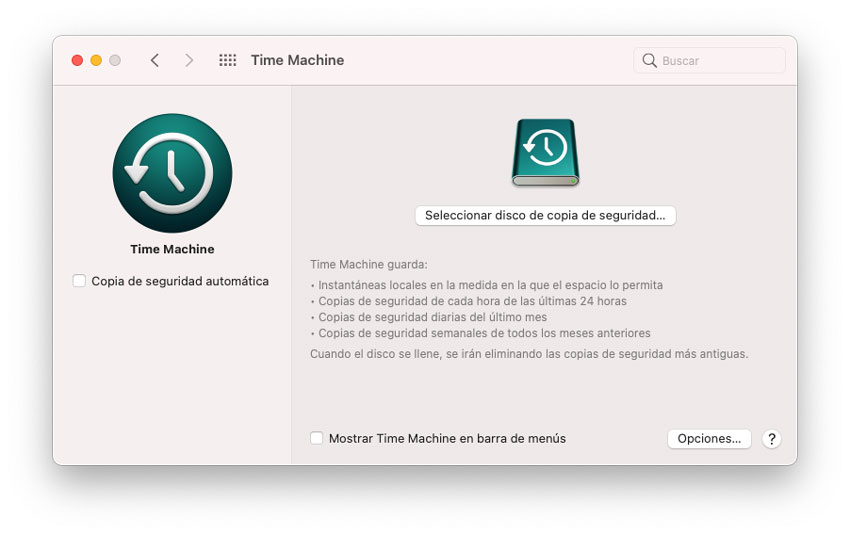
Desde hace años todos los Mac disponen de una aplicación llamada Time Machine que se encarga de realizar copias de seguridad de forma transparente de los archivos y la configuración de los ordenadores de la firma de la manzana mordida. Configurarla es muy fácil y tenerla siempre en funcionamiento te asegurará que en caso de que algo vaya mal podrás volver atrás y dejar tu ordenador tal y como estaba en un momento determinado.
Para utilizar esta función lo único que necesitarás es tener una unidad de almacenamiento externa como un disco duro, un servidor NAS o similar disponible para que Time Machine pueda ir almacenando los archivos de la copia de seguridad.
Libera espacio en disco
El momento previo a una actualización a un nuevo sistema operativo es perfecto para realizar tareas de mantenimiento como las que ya hemos comentado y entre ellas no puede faltar una revisión del sistema de almacenamiento para eliminar archivos que ya no necesitas y así recuperar espacio libre.
Este tipo de tareas las puedes realizar de forma completamente manual o también recurriendo a herramientas que, personalmente, creo que deben estar en todos los Mac por todas las funciones que ofrecen como la ya mencionada CleanMyMac.
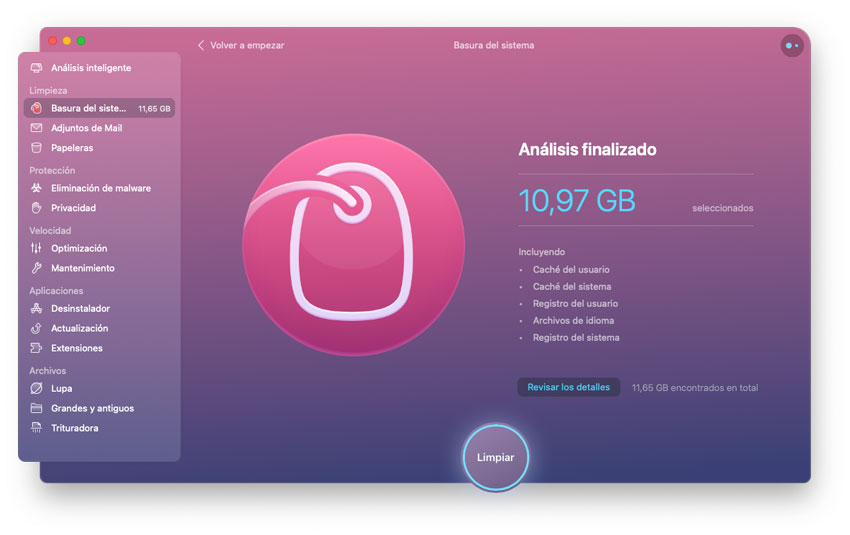
Además de las funciones que ya he comentado a lo largo de esta guía de tips para preparar tu Mac para macOS Monterey, CleanMyMac también puede buscar archivos repetidos, archivos muy grandes e incluso eliminar archivos temporales, caché o archivos que probablemente nunca necesites como los idiomas que no usas de las aplicaciones instaladas en el ordenador.
Su uso es muy intuitivo y en cuestión de minutos podrás recuperar montones de GB de almacenamiento con muy pocos clicks sobre la pantalla del ordenador. Esto te garantizará espacio de sobra para que la actualización a Monterey se realice sin problemas y que una vez completada el ordenador pueda realizar todas las tareas necesarias de la forma más ágil posible.
